最近很多的伙伴们在使用teamviewer软件的时候,并不熟悉其中是怎么设置IP地址远程访问的?以下这篇教程就为你们带来了teamviewer设置IP地址远程访问的具体操作方法。
首先我们在电脑上找到TeamViewer,点击打开。如图
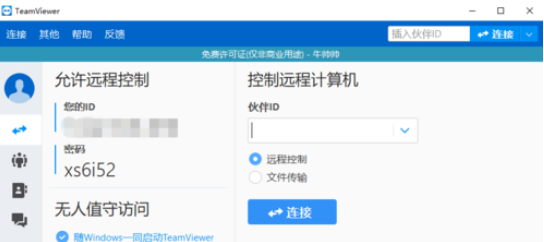
然后我们进入主界面后,我们点击“其它”菜单,在弹出的子项中我们点击“选项”。
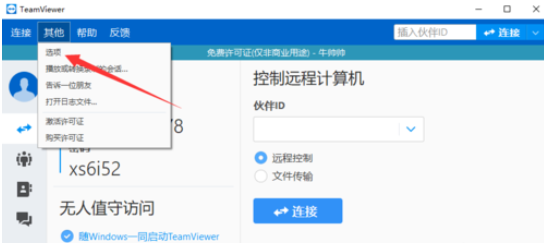
接着我们在TeamViewer选项窗口中,默认就是常规界面,我们可以看到有一个“呼入的LAN连接”。
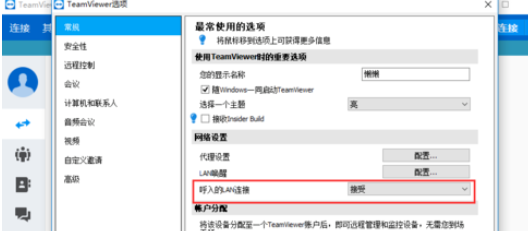
默认选择的是取消激活,在这里我们选择接受。如图
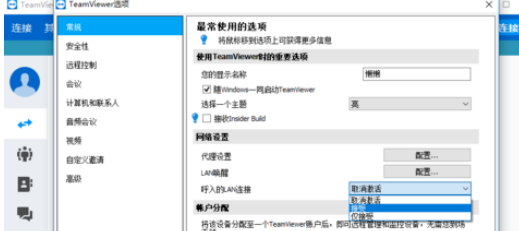
这时只要在同一个局域网,并且双方电脑上都有TeamViewer工具,我们就可以输入IP地址, 点击连接。
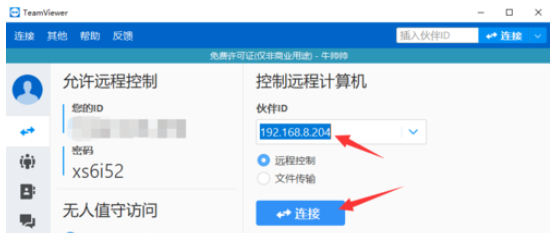
然后对方将密码告诉你,输入后就可以远程操作对方电脑啦!
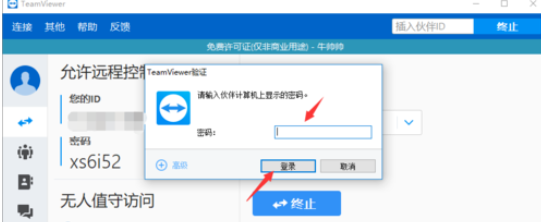
按照上文为大伙描述的teamviewer设置IP地址远程访问的具体操作方法,伙伴们应该都学会了吧!
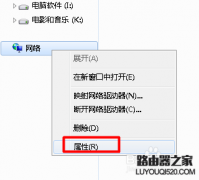 电脑的本地连接连不上怎么办?
电脑的本地连接连不上怎么办?
本地电脑无法连接有很多种问题造成的,这里就一一分析问题的......
阅读 抖音怎么涨粉?抖音吸粉方法介绍
抖音怎么涨粉?抖音吸粉方法介绍
抖音如何让更多的人给自己点赞、评论抖音是目前最火热的短视......
阅读 WPS Word将文档分为上下两屏查看的方法
WPS Word将文档分为上下两屏查看的方法
很多小伙伴在对文字文档进行编辑时都会选择使用WPS软件,因为......
阅读 常见故障总结及解决方案:有哪些常见电
常见故障总结及解决方案:有哪些常见电
电脑故障时常令人头痛,尤其当它影响到日常工作或娱乐体验时......
阅读 Excel拆分单元格的详细办法
Excel拆分单元格的详细办法
Excel拆分单元格的详细办法 Excel怎么拆分单元格详解 我们在日常......
阅读
在UG中装配零件图想要添加组件,该如何添加呢?小编就和大家一起分享UG装配零件添加组件的操作步骤,还不会的朋友可以来看看本篇教程哦,希望通过本篇教程的学习,可以帮助到大家。...
次阅读
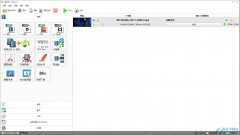
目前很多用户都在使用格式工厂,这款软件可以帮助小伙伴们进行各种文档的转换操作,对小伙伴们来说是非常便捷的一款软件,此外,这款软件有一个去水印的功能,你可以通过该软件将自己...
次阅读

手机已经是用户当下必不可少的移动设备了,手机的出现让用户的学习、工作以及生活变得简单有趣许多,给用户带来了不少的便利,因此手机对用户来是显然是很重要的一部分,当用户选择使...
次阅读

自动重装系统软件哪个好?当我们的电脑使用久了出现故障时,大部分需要重装系统,市面上有很多自动重装系统软件.那么哪个自动重装系统软件好用呢?接下来本文就给大家带来好用的自动重装系...
次阅读

当用户在面对各种各样的手机种类时,会选择使用小米手机,小米手机中有着许多显著的优势吸引了不少的用户前来使用,为用户带来了不错的使用体验,在这款手机中不仅有着性价比,还有着...
次阅读

电脑提速大师顾名思义是可以提升电脑的运行速度,能够帮助用户轻松的提升系统允许速度,并且电脑提速大师的操作界面是很简单的,用户简单操作几个步骤即可轻松上手,当用户在使用这款...
次阅读
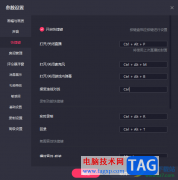
快手直播伴侣目前比较热门的一款方便直播的平台,用户可以通过这款直播软件进行各种有趣的内容的直播操作,该软件为了让大家更好的进行方便操作,于是会提供一个快捷键的使用,你可以...
次阅读

各位伙伴们,你们在操作ai过程里晓得使用网格建立封套扭曲的操作吗?下面就是小编带来的ai使用网格建立封套扭曲的操作教程哦,还不了解的伙伴赶紧来看一下吧,相信对大家一定会有所帮...
次阅读

随着浏览器使用时间越来越长,浏览器的缓存也会越来越多,在使用百分浏览器的过程中,我们需要养成定时清理浏览器缓存的习惯,以免缓存太多拖慢浏览器的运行速度。在百分浏览器中清除...
次阅读
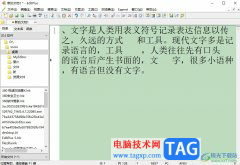
作为一款功能强大的文本编辑器,它支持编程语言的语法高亮和的无限撤销与重做功能,为用户提供了更加便捷、高效的编写代码体验,因此editplus软件很受用户的喜爱,当用户在editplus软件在...
次阅读
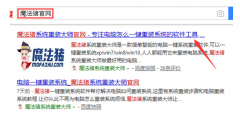
小米笔记本是国内较大的电子品牌,不少朋友选择小米笔记本电脑,我们所知道小米笔记本是预装win10系统的,但是很多朋友喜欢使用win7系统,那么小米笔记本win10改win7怎么操作呢?下面一起来...
次阅读

bitcomet是一款广受欢迎的免费bt下载软件,它为用户提供了一个方便易用的界面,使用户能够通过bitorrent协议下载和分享文件,而且软件的下载速度是非常快速的,能够为用户带来不错的使用体...
次阅读
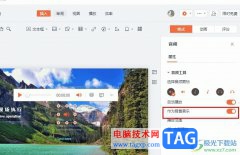
钉钉是很多小伙伴都在使用的一款一站式办公软件,在这款软件中我们可以对接收到的文件进行编辑,也可以创建自己需要的在线文档,功能十分的丰富。有的小伙伴在使用钉钉对演示文稿进行...
次阅读

很多小伙伴都喜欢使用QuickCut软件来对视频进行剪辑操作,因为QuickCut软件中的功能十分的丰富,并且可以满足我们对于视频剪辑的各种需求。有的小伙伴在观看视频时,喜欢保存经典的台词片...
次阅读

非常多的朋友在使用InDesign这款软件,那么大家知道InDesign怎么打开文本按行距跳过功能吗?还不会的朋友就跟着小编一起来看看InDesign文本按行距跳过功能打开方法吧。...
次阅读